Aprenda 2 métodos sobre como dividir áudio no Audacity [2024]
Você está trabalhando em um projeto de áudio e acha a faixa muito longa? Bem, é aí que entra a divisão de uma faixa de áudio. A divisão é um processo em que uma faixa de áudio é dividida em duas. Isso permite que os usuários movam uma ou ambas as partes do áudio, adicionem efeitos diferentes a elas ou façam qualquer outra coisa para um processo de edição mais fácil. Além disso, a divisão de faixas é algo comum enfrentado por editores de áudio para que eles possam facilmente manipular as faixas para qualquer modificação que queiram fazer com elas.
Com isso, se você planeja usar o Audacity para editar seus projetos de áudio, mas não sabe como usá-lo, especialmente para dividir as faixas, nós temos o que você precisa! Este artigo vai lhe ensinar várias maneiras como dividir trilhas no Audacity com grande facilidade e precisão. Vamos começar!

Parte 1. Como dividir a trilha no Audacity
Audacity é uma ferramenta de edição e gravação de áudio que está disponível em vários sistemas operacionais, como Windows, Linux e macOS. Com esta ferramenta, os usuários podem executar tarefas básicas ou profissionais de edição de áudio, como dividir faixas de áudio em segmentos específicos ou pretendidos. Além disso, esta ferramenta suporta formatos de arquivo populares como MP3, M4A, AIFF, FLAC e WAV, o que é ótimo em termos de compatibilidade.
Agora, vamos aprender como dividir faixas no Audacity.
Passo 1. Primeiro, baixe a ferramenta no seu computador e inicie-a.
Passo 2. Depois disso, carregue a faixa que você deseja dividir indo até o Arquivo aba e clicando no Abrir cardápio.

etapa 3. Agora, na trilha de ondas, selecione a parte onde você deseja dividir seu áudio e vá para Editar aba, escolha Clipes de áudio no menu e clique em Dividir.
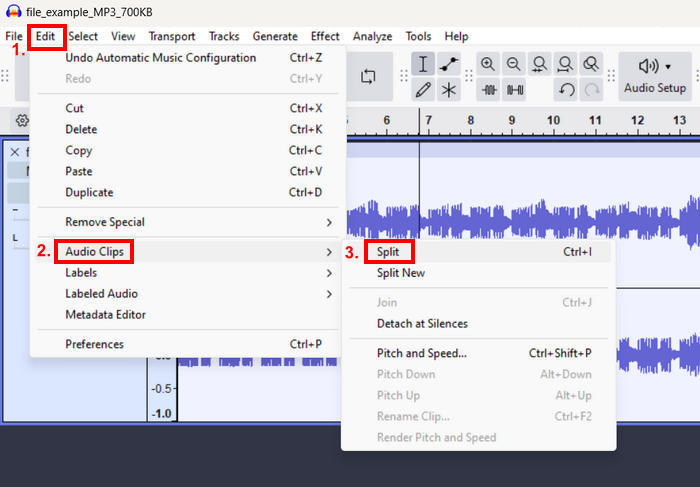
Passo 4. Por fim, para salvar a faixa editada, vá para o Arquivo guia e selecione o Exportar áudio opção do menu.
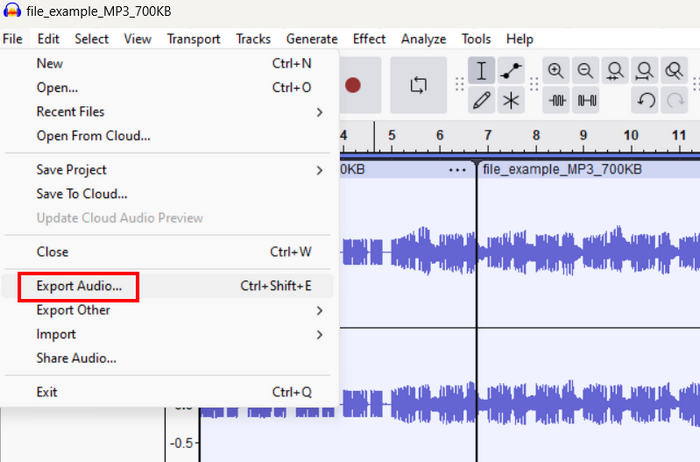
Embora o Audacity tenha uma interface de usuário complexa para absorver, seu recurso de divisão pode ser facilmente usado quando guiado adequadamente. Os usuários devem observar que dividir o áudio no Audacity requer precisamente uma seleção cuidadosa dos pontos exatos na forma de onda. Se a seleção estiver errada, mesmo por uma pequena margem, pode resultar em um corte abrupto ou não intencional no áudio.
Parte 2. Dividir trilha automaticamente no Audacity com rótulos
Enquanto isso, se você estiver trabalhando com trilhas longas que exigem mais de duas divisões, adicionar rótulos às trilhas correspondentes é essencial. Felizmente, o Audacity divide arquivos de áudio com rótulos. Com esse recurso, os usuários são guiados pelas trilhas que eles vão manipular ao editar seus projetos de áudio.
Aqui está um guia passo a passo sobre como dividir faixas no Audacity com rótulos:
Passo 1. O mesmo processo, primeiro, carregue a faixa que você deseja dividir indo para o Arquivo aba e clicando no Abrir cardápio.

Passo 2. Em seguida, na trilha de ondas, selecione a parte onde deseja dividir seu áudio com rótulos e vá para Editar aba, escolha Etiquetas no menu e clique em Adicionar rótulo na seleção. Isso dividirá automaticamente a faixa do seu áudio e permitirá que você altere o nome do rótulo adequadamente.
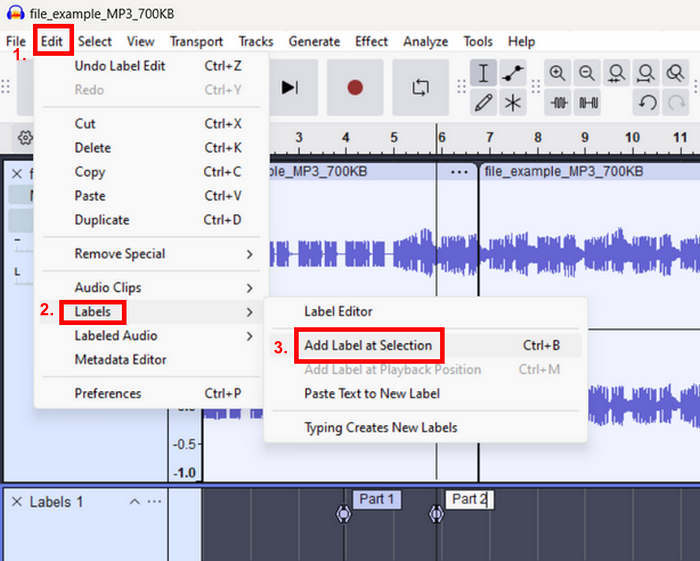
etapa 3. Depois disso, exporte a faixa indo para o Arquivo aba. Clique no Exportar opção e escolha Etiquetas de Exportação.
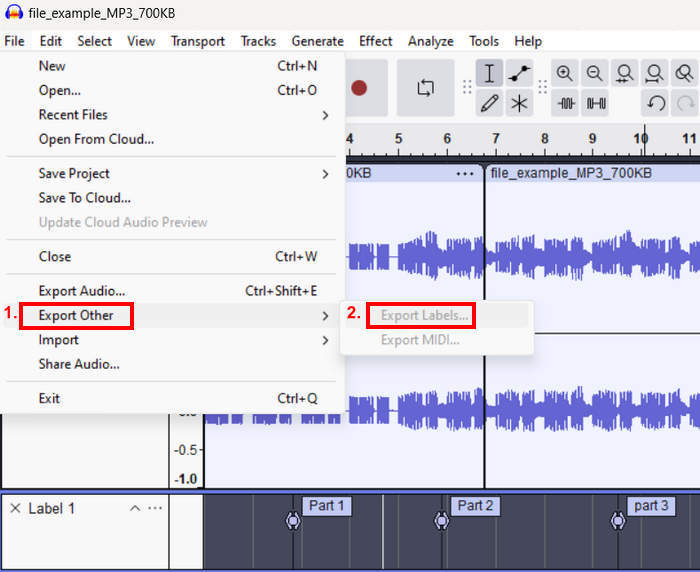
Com esse recurso, os usuários podem navegar facilmente pelas partes que eles dividiram da trilha, o que é ótimo para gerenciamento e organização. No entanto, os usuários ainda precisarão exportar cada seção rotulada individualmente se quiserem como arquivos de áudio separados.
Parte 3. Trilha dividida com Audacity Alternative
O Audacity tem uma interface realmente complexa que pode causar confusão para os usuários, especialmente iniciantes. Então, se você está procurando uma ferramenta alternativa mais fácil e simples para dividir longas faixas de áudio, o FVC escolheu Video Converter Ultimate é a ferramenta certa para você. Esta ferramenta é conhecida por seu conjunto de ferramentas e recursos abrangentes, que podem ser facilmente acessados devido à sua interface muito amigável e intuitiva. Além disso, em comparação com o Audacity, esta ferramenta suporta uma gama mais ampla de formatos de arquivo de áudio, chegando a até 20, para garantir compatibilidade com a maioria dos arquivos de áudio que precisam de edição.
Passo 1. Primeiro, no seu computador Mac ou Windows, baixe e instale o FVC escolhido Video Converter Ultimate.
Download grátisPara Windows 7 ou posteriorDownload seguro
Download grátisPara MacOS 10.7 ou posteriorDownload seguro
Passo 2. Em seguida, adicione a faixa que deseja dividir clicando no Adicionar arquivos botão.
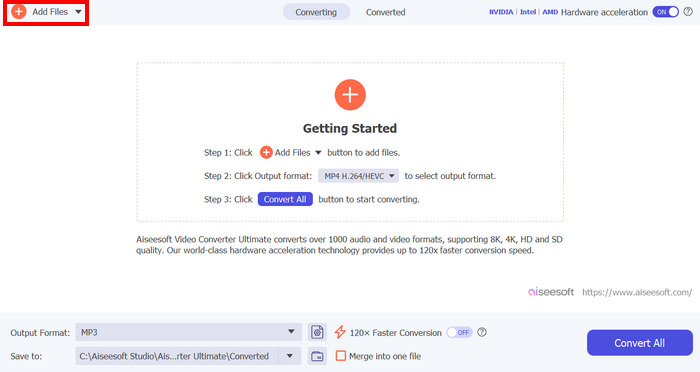
etapa 3. Depois disso, clique no Cortar botão, e ele o levará para outra janela. A partir daí, clique na trilha, mova a linha vermelha e posicione-a na parte onde deseja dividir a trilha, uma vez feito, clique no Dividir botão. Depois disso, clique Salve . Por fim, para salvar sua trilha de áudio editada, clique em Converter tudo botão.
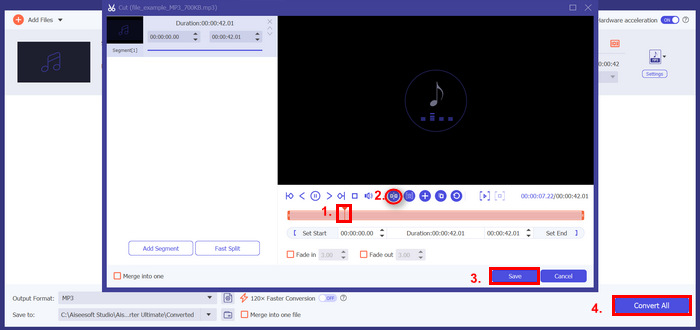
Então, quando dividir trilhas no Audacity não é para você, este Video Converter Ultimate escolhido pela FVC pode ser uma ótima alternativa para seus longos arquivos de áudio. Ele oferece a mesma função, mas comparado ao Audacity, ele oferece uma maneira mais fácil de dividir trilhas, o que pode ser um ótimo negócio para qualquer nível de usuário.
Parte 4. Perguntas frequentes sobre o Audacity Split Track
Qual é o atalho para uma divisão no Audacity?
Você pode dividir uma trilha rapidamente usando vários métodos de atalho. Por exemplo, se você for um usuário do Windows, você pode usar Ctrl + I, e para usuários do macOS, você pode usar Command + I. Este comando permite que você divida instantaneamente a parte selecionada da trilha de áudio.
Por que não consigo dividir uma faixa no Audacity?
Se você não conseguir dividir uma faixa no Audacity, pode ser por alguns motivos. Um problema comum é que a faixa pode não ser selecionada corretamente antes de tentar dividir. Certifique-se de ter destacado a seção exata da forma de onda que deseja dividir.
Como cortar e juntar áudio no Audacity?
Para cortar e unir áudio no Audacity, primeiro, selecione a parte do áudio que você quer cortar usando a ferramenta de seleção. Uma vez selecionado, você pode pressionar Ctrl + X para usuários do Windows e Command + X para usuários do macOS para cortar o áudio. Além disso, você pode ir para a aba Editar e escolher a opção Cortar no menu. Enquanto isso, para unir ou mesclar áudio, simplesmente posicione o cursor onde você quer colar a seção cortada e pressione Ctrl + V se você for um usuário do Windows e Command + V para usuários do macOS para colá-lo.
Conclusão
Finalmente, agora você sabe como dividir trilha no Audacity! Fácil, certo? Exceto pela interface complexa. Mas não faça isso! Há uma alternativa muito mais fácil e simples que você pode conferir, que é o FVC escolheu o Video Converter Ultimate. Então, se você quer otimizar seu fluxo de trabalho de edição de áudio usando uma ferramenta de divisão de MP3 amigável e intuitiva, use-a agora!



 Video Converter Ultimate
Video Converter Ultimate Gravador de ecrã
Gravador de ecrã



